Política CSP – Sistema
Dica
Este CSP contém políticas apoiadas pelo ADMX que exigem um formato SyncML especial para habilitar ou desabilitar. Você deve especificar o tipo de dados no SyncML como <Format>chr</Format>. Para obter detalhes, consulte Noções básicas sobre políticas apoiadas pelo ADMX.
A carga do SyncML deve ser codificada por XML; para essa codificação XML, há uma variedade de codificadores online que você pode usar. Para evitar codificar a carga, você pode usar a CDATA se o MDM der suporte a ela. Para obter mais informações, confira Seções CDATA.
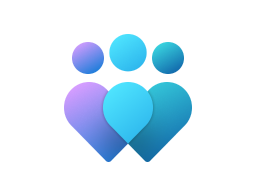
Importante
Esse CSP contém algumas configurações que estão em desenvolvimento e só se aplicam Windows Insider Preview builds. Essas configurações estão sujeitas a alterações e podem ter dependências de outros recursos ou serviços em versão prévia.
AllowBuildPreview
| Escopo | Edições | Sistema operacional aplicável |
|---|---|---|
| Dispositivo ✅ Usuário ❌ |
Pro ✅ Corporativo ✅ Educação ✅ Windows SE ✅ Empresa de Internet das Coisas / LTSC Empresa Internet das Coisas ✅ |
✅Windows 10, versão 1507 [10.0.10240] e posterior |
./Device/Vendor/MSFT/Policy/Config/System/AllowBuildPreview
Essa configuração de política determina se os usuários podem obter builds de visualização do Windows, configurando controles em Configurações > Atualização e segurança > do Programa Windows Insider.
Se você habilitar ou não configurar essa configuração de política, os usuários poderão baixar e instalar builds de visualização do Windows configurando as configurações do Programa Windows Insider.
Se você desabilitar essa configuração de política, as configurações do Programa Windows Insider não estarão disponíveis para os usuários por meio do aplicativo Configurações.
Essa política só tem suporte até Windows 10 versão 1703. Use 'Gerenciar builds de visualização' em 'Windows Update for Business' para versões mais recentes Windows 10.
Propriedades da estrutura de descrição:
| Nome da propriedade | Valor de propriedade |
|---|---|
| Formato | int |
| Tipo de acesso | Adicionar, Excluir, Obter, Substituir |
| Valor Padrão | 2 |
Valores Permitidos:
| Valor | Descrição |
|---|---|
| 0 | Não permitido. O item "Obter builds do Insider" não está disponível, os usuários não podem disponibilizar seus dispositivos para o software de visualização. |
| 1 | Permitido. Os usuários podem tornar seus dispositivos disponíveis para baixar e instalar o software de visualização. |
| 2 (Padrão) | Não configurado. Os usuários podem tornar seus dispositivos disponíveis para baixar e instalar o software de visualização. |
Mapeamento de política de grupo:
| Nome | Valor |
|---|---|
| Nome | AllowBuildPreview |
| Nome Amigável | Ativar/desativar o controle do usuário sobre builds do Insider |
| Localização | Configuração do Computador |
| Caminho | Compilações > de coleta de dados e visualização do WindowsComponents |
| Nome da Chave do Registro | Software\Policies\Microsoft\Windows\PreviewBuilds |
| Nome do Valor do Registro | AllowBuildPreview |
| Nome do Arquivo ADMX | AllowBuildPreview.admx |
AllowCommercialDataPipeline
| Escopo | Edições | Sistema operacional aplicável |
|---|---|---|
| Dispositivo ✅ Usuário ❌ |
Pro ✅ Corporativo ✅ Educação ✅ Windows SE ✅ Empresa de Internet das Coisas / LTSC Empresa Internet das Coisas ✅ |
✅Windows 10, versão 1903 [10.0.18362] e posterior |
./Device/Vendor/MSFT/Policy/Config/System/AllowCommercialDataPipeline
Essa política é preterida e só funcionará no Windows 10 versão 1809. Definir essa política não terá efeito para outras versões com suporte do Windows.
AllowCommercialDataPipeline configura um dispositivo ingressado Microsoft Entra para que a Microsoft seja o processador dos dados de diagnóstico do Windows coletados do dispositivo, sujeitos aos Termos do Produto em<https://go.microsoft.com/fwlink/?linkid=2185086>.
Para habilitar esse comportamento:
- Habilitar essa configuração de política
- Insira uma conta Microsoft Entra ao dispositivo.
Os dados de diagnóstico do Windows são coletados quando a configuração de política Permitir Telemetria é definida como valor 1 – Obrigatório ou superior. Configurar essa configuração não altera o nível de coleta de dados de diagnóstico do Windows definido para o dispositivo.
Se você desabilitar ou não configurar essa configuração, a Microsoft será o controlador dos dados de diagnóstico do Windows coletados do dispositivo e processados de acordo com a instrução https://go.microsoft.com/fwlink/?LinkId=521839 de privacidade da Microsoft, a menos que você tenha habilitado políticas como "Permitir Processamento de Conformidade de Atualização" ou "Permitir Análise de Área de Trabalho Processamento".
Consulte a documentação em https://go.microsoft.com/fwlink/?linkid=2011107 para obter informações sobre esta e outras políticas que resultarão em a Microsoft ser o processador de dados de diagnóstico do Windows.
Observação
Configurar essa configuração não afeta a operação de serviços de processador de análise opcionais, como relatórios Análise de Área de Trabalho e Windows Update for Business.
Observação
A partir da atualização cumulativa de versão prévia de janeiro de 2023, essa política não tem mais suporte para configurar a opção de processador. Para obter mais informações, consulte Habilitar a configuração do processador de dados de diagnóstico do Windows.
Propriedades da estrutura de descrição:
| Nome da propriedade | Valor de propriedade |
|---|---|
| Formato | int |
| Tipo de acesso | Adicionar, Excluir, Obter, Substituir |
| Valor Padrão | 0 |
Valores Permitidos:
| Valor | Descrição |
|---|---|
| 0 (Padrão) | Desabilitado. |
| 1 | Enabled. |
Mapeamento de política de grupo:
| Nome | Valor |
|---|---|
| Nome | AllowCommercialDataPipeline |
| Nome Amigável | Permitir pipeline de dados comerciais |
| Localização | Configuração do Computador |
| Caminho | Compilações > de coleta de dados e visualização do WindowsComponents |
| Nome da Chave do Registro | Software\Policies\Microsoft\Windows\DataCollection |
| Nome do Arquivo ADMX | DataCollection.admx |
AllowDesktopAnalyticsProcessing
| Escopo | Edições | Sistema operacional aplicável |
|---|---|---|
| Dispositivo ✅ Usuário ❌ |
Pro ✅ Corporativo ✅ Educação ✅ Windows SE ✅ Empresa de Internet das Coisas / LTSC Empresa Internet das Coisas ✅ |
✅Windows 10, versão 1809 [10.0.17763.1217] e posterior ✅Windows 10, versão 1903 [10.0.18362.836] e posterior ✅Windows 11, versão 21H2 [10.0.22000] e posterior |
./Device/Vendor/MSFT/Policy/Config/System/AllowDesktopAnalyticsProcessing
Essa política é preterida e só funcionará no Windows 10 versão 1809. Definir essa política não terá efeito para outras versões com suporte do Windows.
Essa configuração de política, em combinação com o Permitir Telemetria e Configurar a ID Comercial, permite que as organizações configurem o dispositivo para que a Microsoft seja o processador para dados de diagnóstico do Windows coletados do dispositivo, sujeitos aos Termos do Produto em<https://go.microsoft.com/fwlink/?linkid=2185086>.
Para habilitar esse comportamento:
Habilitar essa configuração de política
Insira uma conta Microsoft Entra ao dispositivo.
Definir Permitir Telemetria como valor 1 – Obrigatório ou superior
Defina a configuração Configurar a ID Comercial para seu workspace Análise de Área de Trabalho.
Quando essas políticas forem configuradas, os dados de diagnóstico do Windows coletados do dispositivo estarão sujeitos a compromissos do processador da Microsoft.
Essa configuração não tem efeito nos dispositivos, a menos que estejam devidamente registrados no Análise de Área de Trabalho. Se você desabilitar essa configuração de política, os dispositivos não aparecerão no Análise de Área de Trabalho.
Observação
A partir da atualização cumulativa de versão prévia de janeiro de 2023, essa política não tem mais suporte para configurar a opção de processador. Para obter mais informações, consulte Habilitar a configuração do processador de dados de diagnóstico do Windows.
Propriedades da estrutura de descrição:
| Nome da propriedade | Valor de propriedade |
|---|---|
| Formato | int |
| Tipo de acesso | Adicionar, Excluir, Obter, Substituir |
| Valor Padrão | 0 |
Valores Permitidos:
| Valor | Descrição |
|---|---|
| 0 (Padrão) | Desabilitado. |
| 2 | Permitido. |
Mapeamento de política de grupo:
| Nome | Valor |
|---|---|
| Nome | AllowDesktopAnalyticsProcessing |
| Nome Amigável | Permitir Processamento de Análise de Área de Trabalho |
| Localização | Configuração do Computador |
| Caminho | Compilações > de coleta de dados e visualização do WindowsComponents |
| Nome da Chave do Registro | Software\Policies\Microsoft\Windows\DataCollection |
| Nome do Arquivo ADMX | DataCollection.admx |
AllowDeviceNameInDiagnosticData
| Escopo | Edições | Sistema operacional aplicável |
|---|---|---|
| Dispositivo ✅ Usuário ❌ |
Pro ✅ Corporativo ✅ Educação ✅ Windows SE ✅ Empresa de Internet das Coisas / LTSC Empresa Internet das Coisas ✅ |
✅Windows 10, versão 1809 [10.0.17763] e posterior |
./Device/Vendor/MSFT/Policy/Config/System/AllowDeviceNameInDiagnosticData
Essa política permite que o nome do dispositivo seja enviado para a Microsoft como parte dos dados de diagnóstico do Windows.
Se você desabilitar ou não configurar essa configuração de política, o nome do dispositivo não será enviado para a Microsoft como parte dos dados de diagnóstico do Windows.
Propriedades da estrutura de descrição:
| Nome da propriedade | Valor de propriedade |
|---|---|
| Formato | int |
| Tipo de acesso | Adicionar, Excluir, Obter, Substituir |
| Valor Padrão | 0 |
Valores Permitidos:
| Valor | Descrição |
|---|---|
| 0 (Padrão) | Desabilitado. |
| 1 | Permitido. |
Mapeamento de política de grupo:
| Nome | Valor |
|---|---|
| Nome | AllowDeviceNameInDiagnosticData |
| Nome Amigável | Permitir que o nome do dispositivo seja enviado em dados de diagnóstico do Windows |
| Localização | Configuração do Computador |
| Caminho | Compilações > de coleta de dados e visualização do WindowsComponents |
| Nome da Chave do Registro | Software\Policies\Microsoft\Windows\DataCollection |
| Nome do Arquivo ADMX | DataCollection.admx |
AllowEmbeddedMode
| Escopo | Edições | Sistema operacional aplicável |
|---|---|---|
| Dispositivo ✅ Usuário ❌ |
Pro ✅ Corporativo ✅ Educação ✅ Windows SE ✅ Empresa de Internet das Coisas / LTSC Empresa Internet das Coisas ✅ |
✅Windows 10, versão 1607 [10.0.14393] e posterior |
./Device/Vendor/MSFT/Policy/Config/System/AllowEmbeddedMode
Especifica se o dispositivo de finalidade geral deve estar no modo inserido. O valor de restrição máxima é 0.
Propriedades da estrutura de descrição:
| Nome da propriedade | Valor de propriedade |
|---|---|
| Formato | int |
| Tipo de acesso | Adicionar, Excluir, Obter, Substituir |
| Valor Padrão | 0 |
Valores Permitidos:
| Valor | Descrição |
|---|---|
| 0 (Padrão) | Não permitido. |
| 1 | Permitido. |
AllowExperimentation
| Escopo | Edições | Sistema operacional aplicável |
|---|---|---|
| Dispositivo ✅ Usuário ❌ |
Pro ✅ Corporativo ✅ Educação ✅ Windows SE ✅ Empresa de Internet das Coisas / LTSC Empresa Internet das Coisas ✅ |
✅Windows 10, versão 1607 [10.0.14393] e posterior |
./Device/Vendor/MSFT/Policy/Config/System/AllowExperimentation
Observação
Essa política não tem suporte no Windows 10, versão 1607. Essa configuração de política determina o nível que a Microsoft pode experimentar com o produto para estudar as preferências do usuário ou o comportamento do dispositivo. O valor de restrição máxima é 0.
Propriedades da estrutura de descrição:
| Nome da propriedade | Valor de propriedade |
|---|---|
| Formato | int |
| Tipo de acesso | Adicionar, Excluir, Obter, Substituir |
| Valor Padrão | 1 |
Valores Permitidos:
| Valor | Descrição |
|---|---|
| 0 | Disabled. |
| 1 (Padrão) | Permite que a Microsoft configure apenas as configurações do dispositivo. |
| 2 | Permite que a Microsoft realize uma experimentação completa. |
AllowFontProviders
| Escopo | Edições | Sistema operacional aplicável |
|---|---|---|
| Dispositivo ✅ Usuário ❌ |
Pro ✅ Corporativo ✅ Educação ✅ Windows SE ✅ Empresa de Internet das Coisas / LTSC Empresa Internet das Coisas ✅ |
✅Windows 10, versão 1703 [10.0.15063] e posterior |
./Device/Vendor/MSFT/Policy/Config/System/AllowFontProviders
Essa configuração de política determina se o Windows tem permissão para baixar fontes e dados do catálogo de fontes de um provedor de fontes online.
Se você habilitar essa configuração de política, o Windows consulta periodicamente um provedor de fontes online para determinar se um novo catálogo de fontes está disponível. O Windows também pode baixar dados de fonte se necessário para formatar ou renderizar texto.
Se você desabilitar essa configuração de política, o Windows não se conectará a um provedor de fontes online e apenas enumera fontes instaladas localmente.
Se você não configurar essa configuração de política, o comportamento padrão depende da edição do Windows. As alterações nessa política fazem efeito na reinicialização.
Essa configuração de MDM corresponde à configuração EnableFontProviders Política de Grupo. Se as configurações Política de Grupo e MDM estiverem configuradas, a configuração da política de grupo terá precedência. Se nenhum dos dois estiver configurado, o comportamento dependerá de um valor de registro DisableFontProviders. Em edições de servidor, esse valor de registro é definido como 1 por padrão, de modo que o comportamento padrão é falso (desabilitado). Em todas as outras edições, o valor do registro não é definido por padrão, portanto, o comportamento padrão é verdadeiro (habilitado).
Essa configuração é usada por componentes de nível inferior para exibição de texto e tratamento afetuoso e não tem efeito direto nos navegadores da Web, o que pode baixar fontes da Web usadas no conteúdo da Web.
Observação
A reinicialização é necessária após a configuração da política; como alternativa, você pode parar e reiniciar o serviço FontCache.
Propriedades da estrutura de descrição:
| Nome da propriedade | Valor de propriedade |
|---|---|
| Formato | int |
| Tipo de acesso | Adicionar, Excluir, Obter, Substituir |
| Valor Padrão | 1 |
Valores Permitidos:
| Valor | Descrição |
|---|---|
| 0 | Não permitido. Não há tráfego para fs.microsoft.com e apenas fontes instaladas localmente estão disponíveis. |
| 1 (Padrão) | Permitido. Pode haver tráfego de rede para fs.microsoft.com e fontes para download estão disponíveis para aplicativos que dão suporte a elas. |
Mapeamento de política de grupo:
| Nome | Valor |
|---|---|
| Nome | HabilitarFontProviders |
| Nome Amigável | Habilitar provedores de fonte |
| Localização | Configuração do Computador |
| Caminho | Fontes de Rede > |
| Nome da Chave do Registro | Software\Policies\Microsoft\Windows\System |
| Nome do Valor do Registro | HabilitarFontProviders |
| Nome do Arquivo ADMX | GroupPolicy.admx |
AllowLocation
| Escopo | Edições | Sistema operacional aplicável |
|---|---|---|
| Dispositivo ✅ Usuário ❌ |
Pro ✅ Corporativo ✅ Educação ✅ Windows SE ✅ Empresa de Internet das Coisas / LTSC Empresa Internet das Coisas ✅ |
✅Windows 10, versão 1507 [10.0.10240] e posterior |
./Device/Vendor/MSFT/Policy/Config/System/AllowLocation
Especifica se o aplicativo deve ter permissão para acessar o serviço de localização. O valor de restrição máxima é 0. Enquanto a política é definida como 0 (Forçar Localização Desativada) ou 2 (Forçar Localização Ativada), qualquer chamada de serviço de localização de um aplicativo dispararia o valor definido por essa política. Ao alternar a política de volta de 0 (Forçar Localização Desativada) ou 2 (Forçar Localização Ativada) para 1 (Controle de Usuário), o aplicativo reverte para sua configuração de serviço de localização original. Por exemplo, a configuração de Localização original de um aplicativo está Desativada. Em seguida, o administrador define a política AllowLocation como 2 (Force Location On). ) O serviço De localização começa a funcionar para esse aplicativo, substituindo a configuração original. Posteriormente, se o administrador alternar a política AllowLocation de volta para 1 (Controle de Usuário), o aplicativo reverter para usar sua configuração original de Desativada.
Propriedades da estrutura de descrição:
| Nome da propriedade | Valor de propriedade |
|---|---|
| Formato | int |
| Tipo de acesso | Adicionar, Excluir, Obter, Substituir |
| Valor Padrão | 1 |
Valores Permitidos:
| Valor | Descrição |
|---|---|
| 0 | Forçar a localização desativada. Todas as configurações de Privacidade de Localização são alternadas e esmaeçadas. Os usuários não podem alterar as configurações e nenhum aplicativo tem permissão para acessar o serviço De localização, incluindo Cortana e Pesquisa. |
| 1 (Padrão) | O serviço de localização é permitido. O usuário tem controle e pode alterar as configurações de Privacidade de Local ativada ou desativada. |
| 2 | Force Location On. Todas as configurações de Privacidade de Local são alternadas e esmaeçadas. Os usuários não podem alterar as configurações e todas as permissões de consentimento serão suprimidas automaticamente. |
Mapeamento de política de grupo:
| Nome | Valor |
|---|---|
| Nome | DisableLocation_2 |
| Nome Amigável | Desativar o local |
| Localização | Configuração do Computador |
| Caminho | Localização e sensores de componentes > do Windows |
| Nome da Chave do Registro | Software\Policies\Microsoft\Windows\LocationAndSensors |
| Nome do Valor do Registro | DesabilitarLocação |
| Nome do Arquivo ADMX | Sensors.admx |
AllowMicrosoftManagedDesktopProcessing
| Escopo | Edições | Sistema operacional aplicável |
|---|---|---|
| Dispositivo ✅ Usuário ❌ |
Pro ✅ Corporativo ✅ Educação ✅ Windows SE ✅ Empresa de Internet das Coisas / LTSC Empresa Internet das Coisas ✅ |
✅Windows 10, versão 1809 [10.0.17763.1217] e posterior ✅Windows 10, versão 1903 [10.0.18362.836] e posterior ✅Windows 11, versão 21H2 [10.0.22000] e posterior |
./Device/Vendor/MSFT/Policy/Config/System/AllowMicrosoftManagedDesktopProcessing
Essa política é preterida e só funcionará no Windows 10 versão 1809. Definir essa política não terá efeito para outras versões com suporte do Windows. Essa configuração de política configura uma Microsoft Entra dispositivo ingressado para que a Microsoft seja o processador dos dados de diagnóstico do Windows coletados do dispositivo, sujeitos aos Termos do Produto em<https://go.microsoft.com/fwlink/?linkid=2185086>. Para clientes que se registram no serviço da Área de Trabalho Gerenciada da Microsoft, é necessário habilitar essa política para permitir que a Microsoft processe dados para necessidades operacionais e analíticas. Consulte https://go.microsoft.com/fwlink/?linkid=2184944 para mais informações. se essas políticas estiverem configuradas, os dados de diagnóstico do Windows coletados do dispositivo estarão sujeitos a compromissos do processador da Microsoft. Essa configuração não tem efeito nos dispositivos, a menos que eles estejam devidamente registrados na Área de Trabalho Gerenciada da Microsoft. Se você desabilitar essa configuração de política, os dispositivos podem não aparecer na Área de Trabalho Gerenciada da Microsoft.
Observação
A partir da atualização cumulativa de versão prévia de janeiro de 2023, essa política não tem mais suporte para configurar a opção de processador. Para obter mais informações, consulte Habilitar a configuração do processador de dados de diagnóstico do Windows.
Propriedades da estrutura de descrição:
| Nome da propriedade | Valor de propriedade |
|---|---|
| Formato | int |
| Tipo de acesso | Adicionar, Excluir, Obter, Substituir |
| Valor Padrão | 0 |
Valores Permitidos:
| Valor | Descrição |
|---|---|
| 0 (Padrão) | Desabilitado. |
| 32 | Permitido. |
AllowStorageCard
| Escopo | Edições | Sistema operacional aplicável |
|---|---|---|
| Dispositivo ✅ Usuário ❌ |
Pro ✅ Corporativo ✅ Educação ✅ Windows SE ✅ Empresa de Internet das Coisas / LTSC Empresa Internet das Coisas ✅ |
✅Windows 10, versão 1507 [10.0.10240] e posterior |
./Device/Vendor/MSFT/Policy/Config/System/AllowStorageCard
Controla se o usuário tem permissão para usar o cartão de armazenamento para armazenamento de dispositivos. Essa configuração impede o acesso programático ao cartão de armazenamento. O valor de restrição máxima é 0.
Propriedades da estrutura de descrição:
| Nome da propriedade | Valor de propriedade |
|---|---|
| Formato | int |
| Tipo de acesso | Adicionar, Excluir, Obter, Substituir |
| Valor Padrão | 1 |
Valores Permitidos:
| Valor | Descrição |
|---|---|
| 0 | O uso de cartão SD não é permitido e as unidades USB estão desabilitadas. Essa configuração não impede o acesso programático ao cartão de armazenamento. |
| 1 (Padrão) | Permitir um cartão de armazenamento. |
AllowTelemetry
| Escopo | Edições | Sistema operacional aplicável |
|---|---|---|
| Dispositivo ✅ Usuário ✅ |
Pro ✅ Corporativo ✅ Educação ✅ Windows SE ✅ Empresa de Internet das Coisas / LTSC Empresa Internet das Coisas ✅ |
✅Windows 10, versão 1507 [10.0.10240] e posterior |
./User/Vendor/MSFT/Policy/Config/System/AllowTelemetry
./Device/Vendor/MSFT/Policy/Config/System/AllowTelemetry
Ao configurar essa configuração de política, você pode ajustar quais dados de diagnóstico são coletados do Windows. Essa configuração de política também restringe o usuário de aumentar a quantidade de coleta de dados de diagnóstico por meio do aplicativo Configurações. Os dados de diagnóstico coletados sob essa política afetam o sistema operacional e os aplicativos considerados parte do Windows e não se aplicam a nenhum aplicativo adicional instalado pela sua organização.
Dados de diagnóstico desativados (não recomendados). Usando esse valor, nenhum dado de diagnóstico é enviado do dispositivo. Esse valor só tem suporte nas edições Enterprise, Education e Server.
Enviar dados de diagnóstico necessários. Esses são os dados de diagnóstico mínimos necessários para manter o Windows seguro, atualizado e funcionando conforme o esperado. O uso desse valor desabilita o controle "Dados de diagnóstico opcionais" no aplicativo Configurações.
Envie dados de diagnóstico opcionais. Dados de diagnóstico adicionais são coletados que nos ajudam a detectar, diagnosticar e corrigir problemas, bem como fazer melhorias no produto. Os dados de diagnóstico necessários sempre serão incluídos quando você optar por enviar dados de diagnóstico opcionais. Os dados de diagnóstico opcionais também podem incluir arquivos de log de diagnóstico e despejos de falhas. Use as políticas "Limit Dump Collection" e "Limit Diagnostic Log Collection" para um controle mais granular de quais dados de diagnóstico opcionais são enviados.
Se você desabilitar ou não configurar essa configuração de política, o dispositivo enviará dados de diagnóstico necessários e o usuário final poderá escolher se deseja enviar dados de diagnóstico opcionais do aplicativo Configurações.
Observação
A política de grupo "Configurar a interface do usuário de configurações de opt-in de dados de diagnóstico" pode ser usada para impedir que os usuários finais alterem suas configurações de coleta de dados.
Propriedades da estrutura de descrição:
| Nome da propriedade | Valor de propriedade |
|---|---|
| Formato | int |
| Tipo de acesso | Adicionar, Excluir, Obter, Substituir |
| Valor Padrão | 1 |
Valores Permitidos:
| Valor | Descrição |
|---|---|
| 0 | Segurança. Informações necessárias para ajudar a manter o Windows mais seguro, incluindo dados sobre as configurações de componente experiência do usuário conectado e telemetria, a Ferramenta de Remoção de Software Mal-Intencionado e Windows Defender. Observação: esse valor só é aplicável a Windows 10 Enterprise, Windows 10 Education, Windows 10 Mobile Enterprise, Windows 10 IoT Core (IoT Core) e Windows Server 2016. Usar essa configuração em outros dispositivos é equivalente a definir o valor de 1. |
| 1 (Padrão) | Basic. Informações básicas do dispositivo, incluindo: dados relacionados à qualidade, dados de compatibilidade de aplicativos, dados de uso de aplicativos e dados do nível de Segurança. |
| 3 | Cheio. Todos os dados necessários para identificar e ajudar a corrigir problemas, além de dados sobre os níveis de Segurança, Básico e Avançado. |
Mapeamento de política de grupo:
| Nome | Valor |
|---|---|
| Nome | AllowTelemetry |
| Nome Amigável | Permitir dados de diagnóstico |
| Localização | Configuração do computador e do usuário |
| Caminho | Compilações > de coleta de dados e visualização do WindowsComponents |
| Nome da Chave do Registro | Software\Policies\Microsoft\Windows\DataCollection |
| Nome do Arquivo ADMX | DataCollection.admx |
AllowUpdateComplianceProcessing
| Escopo | Edições | Sistema operacional aplicável |
|---|---|---|
| Dispositivo ✅ Usuário ❌ |
Pro ✅ Corporativo ✅ Educação ✅ Windows SE ✅ Empresa de Internet das Coisas / LTSC Empresa Internet das Coisas ✅ |
✅Windows 10, versão 1809 [10.0.17763.1217] e posterior ✅Windows 10, versão 1903 [10.0.18362.836] e posterior ✅Windows 11, versão 21H2 [10.0.22000] e posterior |
./Device/Vendor/MSFT/Policy/Config/System/AllowUpdateComplianceProcessing
Essa política é preterida e só funcionará no Windows 10 versão 1809. Definir essa política não terá efeito para outras versões com suporte do Windows.
Essa configuração de política, em combinação com o Permitir Telemetria e Configurar a ID Comercial, permite que as organizações configurem o dispositivo para que a Microsoft seja o processador dos dados de diagnóstico do Windows coletados do dispositivo, sujeitos aos Termos do Produto em<https://go.microsoft.com/fwlink/?linkid=2185086>.
Para habilitar esse comportamento:
Habilitar essa configuração de política
Insira uma conta Microsoft Entra ao dispositivo.
Definir Permitir Telemetria como valor 1 – Obrigatório ou superior
Defina a configuração Configurar a ID Comercial para seu workspace de Conformidade de Atualização.
Quando essas políticas forem configuradas, os dados de diagnóstico do Windows coletados do dispositivo estarão sujeitos a compromissos do processador da Microsoft.
Se você desabilitar ou não configurar essa configuração de política, os dispositivos não aparecerão em Conformidade de Atualização.
Observação
A partir da atualização cumulativa de versão prévia de janeiro de 2023, essa política não tem mais suporte para configurar a opção de processador. Para obter mais informações, consulte Habilitar a configuração do processador de dados de diagnóstico do Windows.
Propriedades da estrutura de descrição:
| Nome da propriedade | Valor de propriedade |
|---|---|
| Formato | int |
| Tipo de acesso | Adicionar, Excluir, Obter, Substituir |
| Valor Padrão | 0 |
Valores Permitidos:
| Valor | Descrição |
|---|---|
| 0 (Padrão) | Desabilitado. |
| 16 | Enabled. |
Mapeamento de política de grupo:
| Nome | Valor |
|---|---|
| Nome | AllowUpdateComplianceProcessing |
| Nome Amigável | Permitir Processamento de Conformidade de Atualizações |
| Localização | Configuração do Computador |
| Caminho | Compilações > de coleta de dados e visualização do WindowsComponents |
| Nome da Chave do Registro | Software\Policies\Microsoft\Windows\DataCollection |
| Nome do Arquivo ADMX | DataCollection.admx |
AllowUserToResetPhone
| Escopo | Edições | Sistema operacional aplicável |
|---|---|---|
| Dispositivo ✅ Usuário ❌ |
Pro ✅ Corporativo ✅ Educação ✅ Windows SE ✅ Empresa de Internet das Coisas / LTSC Empresa Internet das Coisas ✅ |
✅Windows 10, versão 1507 [10.0.10240] e posterior |
./Device/Vendor/MSFT/Policy/Config/System/AllowUserToResetPhone
Especifica se o usuário deve redefinir o dispositivo de fábrica usando o painel de controle e a combinação de chave de hardware. O valor de restrição máxima é 0. Dica: essa política também é aplicável a Windows 10 e não exclusiva ao telefone.
Propriedades da estrutura de descrição:
| Nome da propriedade | Valor de propriedade |
|---|---|
| Formato | int |
| Tipo de acesso | Adicionar, Excluir, Obter, Substituir |
| Valor Padrão | 1 |
Valores Permitidos:
| Valor | Descrição |
|---|---|
| 0 | Não permitido. |
| 1 (Padrão) | Permissão para redefinir para configurações padrão de fábrica. |
AllowWUfBCloudProcessing
| Escopo | Edições | Sistema operacional aplicável |
|---|---|---|
| Dispositivo ✅ Usuário ❌ |
Pro ✅ Corporativo ✅ Educação ✅ Windows SE ✅ Empresa de Internet das Coisas / LTSC Empresa Internet das Coisas ✅ |
✅Windows 10, versão 1809 [10.0.17763.1217] e posterior ✅Windows 10, versão 1903 [10.0.18362.836] e posterior ✅Windows 11, versão 21H2 [10.0.22000] e posterior |
./Device/Vendor/MSFT/Policy/Config/System/AllowWUfBCloudProcessing
Essa política é preterida e só funcionará no Windows 10 versão 1809. Definir essa política não terá efeito para outras versões com suporte do Windows.
Essa configuração de política configura uma Microsoft Entra dispositivo ingressado para que a Microsoft seja o processador dos dados de diagnóstico do Windows coletados do dispositivo, sujeitos aos Termos do Produto em<https://go.microsoft.com/fwlink/?linkid=2185086>.
Para habilitar esse comportamento:
Habilitar essa configuração de política
Insira uma conta Microsoft Entra ao dispositivo.
Defina Permitir Telemetria como valor 1 – Obrigatório ou superior.
Quando essas políticas forem configuradas, os dados de diagnóstico do Windows coletados do dispositivo estarão sujeitos a compromissos do processador da Microsoft.
Se você desabilitar ou não configurar essa configuração de política, os dispositivos registrados no serviço de implantação do Windows Update for Business não poderão aproveitar alguns recursos do serviço de implantação.
Observação
A partir da atualização cumulativa de versão prévia de janeiro de 2023, essa política não tem mais suporte para configurar a opção de processador. Para obter mais informações, consulte Habilitar a configuração do processador de dados de diagnóstico do Windows.
Propriedades da estrutura de descrição:
| Nome da propriedade | Valor de propriedade |
|---|---|
| Formato | int |
| Tipo de acesso | Adicionar, Excluir, Obter, Substituir |
| Valor Padrão | 0 |
Valores Permitidos:
| Valor | Descrição |
|---|---|
| 0 (Padrão) | Desabilitado. |
| 8 | Enabled. |
Mapeamento de política de grupo:
| Nome | Valor |
|---|---|
| Nome | AllowWUfBCloudProcessing |
| Nome Amigável | Permitir Processamento de Nuvem WUfB |
| Localização | Configuração do Computador |
| Caminho | Compilações > de coleta de dados e visualização do WindowsComponents |
| Nome da Chave do Registro | Software\Policies\Microsoft\Windows\DataCollection |
| Nome do Arquivo ADMX | DataCollection.admx |
BootStartDriverInitialization
| Escopo | Edições | Sistema operacional aplicável |
|---|---|---|
| Dispositivo ✅ Usuário ❌ |
Pro ✅ Corporativo ✅ Educação ✅ Windows SE ✅ Empresa de Internet das Coisas / LTSC Empresa Internet das Coisas ✅ |
✅Windows 10, versão 1703 [10.0.15063] e posterior |
./Device/Vendor/MSFT/Policy/Config/System/BootStartDriverInitialization
Essa configuração de política permite que você especifique quais drivers de inicialização são inicializados com base em uma classificação determinada por um driver de inicialização antimalware de início antecipado. O driver de inicialização do Antimalware de Início Antecipado pode retornar as seguintes classificações para cada driver de inicialização:
Bom: o motorista foi assinado e não foi adulterado.
Ruim: o driver foi identificado como malware. É recomendável que você não permita que drivers ruins conhecidos sejam inicializados.
Ruim, mas necessário para inicialização: o driver foi identificado como malware, mas o computador não pode inicializar com êxito sem carregar esse driver.
Desconhecido: esse driver não foi atestado pelo seu aplicativo de detecção de malware e não foi classificado pelo driver de inicialização Antimalware de Início Antecipado.
Se você habilitar essa configuração de política, poderá escolher quais drivers de inicialização serão inicializados na próxima vez que o computador for iniciado.
Se você desabilitar ou não configurar essa configuração de política, os drivers de inicialização determinados como Bons, Desconhecidos ou Ruins, mas Inicializados Críticos serão inicializados e a inicialização de drivers determinados como Maus será ignorada.
Se o aplicativo de detecção de malware não incluir um driver de inicialização do Antimalware de Início Antecipado ou se o driver de inicialização do Antimalware de Início Antecipado tiver sido desabilitado, essa configuração não terá efeito e todos os drivers de inicialização serão inicializados.
Propriedades da estrutura de descrição:
| Nome da propriedade | Valor de propriedade |
|---|---|
| Formato | chr (cadeia de caracteres) |
| Tipo de acesso | Adicionar, Excluir, Obter, Substituir |
Dica
Essa é uma política apoiada pelo ADMX e requer formato SyncML para configuração. Para obter um exemplo de formato SyncML, consulte Habilitar uma política.
Mapeamento do ADMX:
| Nome | Valor |
|---|---|
| Nome | POL_DriverLoadPolicy_Name |
| Nome Amigável | política de inicialização do driver Boot-Start |
| Localização | Configuração do Computador |
| Caminho | Antimalware de inicialização antecipada do sistema > |
| Nome da Chave do Registro | System\CurrentControlSet\Policies\EarlyLaunch |
| Nome do Valor do Registro | DriverLoadPolicy |
| Nome do Arquivo ADMX | EarlyLaunchAM.admx |
ConfigureMicrosoft365UploadEndpoint
| Escopo | Edições | Sistema operacional aplicável |
|---|---|---|
| Dispositivo ✅ Usuário ❌ |
Pro ✅ Corporativo ✅ Educação ✅ Windows SE ✅ Empresa de Internet das Coisas / LTSC Empresa Internet das Coisas ✅ |
✅Windows 10, versão 1809 [10.0.17763] e posterior |
./Device/Vendor/MSFT/Policy/Config/System/ConfigureMicrosoft365UploadEndpoint
Essa política define o ponto de extremidade de carregamento para os dados de diagnóstico desse dispositivo como parte do programa Análise de Área de Trabalho.
Se sua organização estiver participando do programa e tiver sido instruída a configurar um ponto de extremidade de carregamento personalizado, use essa configuração para definir esse ponto de extremidade.
O valor dessa configuração será fornecido pela Microsoft como parte do processo de integração do programa.
Propriedades da estrutura de descrição:
| Nome da propriedade | Valor de propriedade |
|---|---|
| Formato | chr (cadeia de caracteres) |
| Tipo de acesso | Adicionar, Excluir, Obter, Substituir |
Mapeamento de política de grupo:
| Nome | Valor |
|---|---|
| Nome | ConfigureMicrosoft365UploadEndpoint |
| Nome Amigável | Configurar o ponto de extremidade de carregamento de dados de diagnóstico para Análise de Área de Trabalho |
| Nome do elemento | Análise de Área de Trabalho ponto de extremidade de carregamento personalizado. |
| Localização | Configuração do Computador |
| Caminho | Compilações > de coleta de dados e visualização do WindowsComponents |
| Nome da Chave do Registro | Software\Policies\Microsoft\Windows\DataCollection |
| Nome do Arquivo ADMX | DataCollection.admx |
ConfigureTelemetryOptInChangeNotification
| Escopo | Edições | Sistema operacional aplicável |
|---|---|---|
| Dispositivo ✅ Usuário ❌ |
Pro ✅ Corporativo ✅ Educação ✅ Windows SE ✅ Empresa de Internet das Coisas / LTSC Empresa Internet das Coisas ✅ |
✅Windows 10, versão 1803 [10.0.17134] e posterior |
./Device/Vendor/MSFT/Policy/Config/System/ConfigureTelemetryOptInChangeNotification
Essa configuração de política controla se as notificações são mostradas, após uma alteração nas configurações de opt-in de dados de diagnóstico, no primeiro logon e quando as alterações ocorrem nas configurações.
Se você definir essa configuração de política como "Desabilitar notificações de alteração de dados de diagnóstico", as notificações de alteração de aceitação de dados de diagnóstico não serão exibidas.
Se você definir essa configuração de política como "Habilitar notificações de alteração de dados de diagnóstico" ou não configurar essa configuração de política, as notificações de alteração de aceitação de dados de diagnóstico aparecerão no primeiro logon e quando as alterações ocorrerem em Configurações.
Propriedades da estrutura de descrição:
| Nome da propriedade | Valor de propriedade |
|---|---|
| Formato | int |
| Tipo de acesso | Adicionar, Excluir, Obter, Substituir |
| Valor Padrão | 0 |
Valores Permitidos:
| Valor | Descrição |
|---|---|
| 0 (Padrão) | Habilitar notificações de alteração de telemetria. |
| 1 | Desabilitar notificações de alteração de telemetria. |
Mapeamento de política de grupo:
| Nome | Valor |
|---|---|
| Nome | ConfigureTelemetryOptInChangeNotification |
| Nome Amigável | Configurar notificações de alteração de aceitação de dados de diagnóstico |
| Localização | Configuração do Computador |
| Caminho | Compilações > de coleta de dados e visualização do WindowsComponents |
| Nome da Chave do Registro | Software\Policies\Microsoft\Windows\DataCollection |
| Nome do Arquivo ADMX | DataCollection.admx |
ConfigureTelemetryOptInSettingsUx
| Escopo | Edições | Sistema operacional aplicável |
|---|---|---|
| Dispositivo ✅ Usuário ❌ |
Pro ✅ Corporativo ✅ Educação ✅ Windows SE ✅ Empresa de Internet das Coisas / LTSC Empresa Internet das Coisas ✅ |
✅Windows 10, versão 1803 [10.0.17134] e posterior |
./Device/Vendor/MSFT/Policy/Config/System/ConfigureTelemetryOptInSettingsUx
Essa configuração de política determina se um usuário final pode alterar as configurações de dados de diagnóstico no aplicativo Configurações.
Se você definir essa configuração de política como "Desabilitar configurações de opt-in de dados de diagnóstico", as configurações de dados de diagnóstico serão desabilitadas no aplicativo Configurações.
Se você não configurar essa configuração de política ou defini-la como "Habilitar configurações de opt-in de dados de diagnóstico", os usuários finais poderão alterar as configurações de diagnóstico do dispositivo no aplicativo Configurações.
Observação
Para definir um limite na quantidade de dados de diagnóstico enviados à Microsoft pela sua organização, use a configuração de política "Permitir dados de diagnóstico".
Propriedades da estrutura de descrição:
| Nome da propriedade | Valor de propriedade |
|---|---|
| Formato | int |
| Tipo de acesso | Adicionar, Excluir, Obter, Substituir |
| Valor Padrão | 0 |
Valores Permitidos:
| Valor | Descrição |
|---|---|
| 0 (Padrão) | Habilitar Configurações de opt-in da Telemetria. |
| 1 | Desabilitar Configurações de opt-in da Telemetria. |
Mapeamento de política de grupo:
| Nome | Valor |
|---|---|
| Nome | ConfigureTelemetryOptInSettingsUx |
| Nome Amigável | Configurar a interface do usuário de configurações de opt-in de dados de diagnóstico |
| Localização | Configuração do Computador |
| Caminho | Compilações > de coleta de dados e visualização do WindowsComponents |
| Nome da Chave do Registro | Software\Policies\Microsoft\Windows\DataCollection |
| Nome do Arquivo ADMX | DataCollection.admx |
DisableDeviceDelete
| Escopo | Edições | Sistema operacional aplicável |
|---|---|---|
| Dispositivo ✅ Usuário ❌ |
Pro ✅ Corporativo ✅ Educação ✅ Windows SE ✅ Empresa de Internet das Coisas / LTSC Empresa Internet das Coisas ✅ |
✅Windows 10, versão 1809 [10.0.17763] e posterior |
./Device/Vendor/MSFT/Policy/Config/System/DisableDeviceDelete
Essa configuração de política controla se o botão Excluir dados de diagnóstico está habilitado na página Configurações de comentários de & de diagnóstico.
Se você habilitar essa configuração de política, o botão Excluir dados de diagnóstico será desabilitado na página Configurações, impedindo a exclusão dos dados de diagnóstico coletados pela Microsoft do dispositivo.
Se você desabilitar ou não configurar essa configuração de política, o botão Excluir dados de diagnóstico será habilitado na página Configurações, o que permite que as pessoas apaguem todos os dados de diagnóstico coletados pela Microsoft desse dispositivo.
Propriedades da estrutura de descrição:
| Nome da propriedade | Valor de propriedade |
|---|---|
| Formato | int |
| Tipo de acesso | Adicionar, Excluir, Obter, Substituir |
| Valor Padrão | 0 |
Valores Permitidos:
| Valor | Descrição |
|---|---|
| 0 (Padrão) | Não desabilitado. |
| 1 | Desabilitado. |
Mapeamento de política de grupo:
| Nome | Valor |
|---|---|
| Nome | DisableDeviceDelete |
| Nome Amigável | Desabilitar a exclusão de dados de diagnóstico |
| Localização | Configuração do Computador |
| Caminho | Compilações > de coleta de dados e visualização do WindowsComponents |
| Nome da Chave do Registro | Software\Policies\Microsoft\Windows\DataCollection |
| Nome do Arquivo ADMX | DataCollection.admx |
DisableDiagnosticDataViewer
| Escopo | Edições | Sistema operacional aplicável |
|---|---|---|
| Dispositivo ✅ Usuário ❌ |
Pro ✅ Corporativo ✅ Educação ✅ Windows SE ✅ Empresa de Internet das Coisas / LTSC Empresa Internet das Coisas ✅ |
✅Windows 10, versão 1809 [10.0.17763] e posterior |
./Device/Vendor/MSFT/Policy/Config/System/DisableDiagnosticDataViewer
Essa configuração de política controla se os usuários podem habilitar e iniciar o Visualizador de Dados de Diagnóstico na página Configurações de comentários de & de diagnóstico.
Se você habilitar essa configuração de política, o Visualizador de Dados de Diagnóstico não será habilitado na página Configurações e impedirá que o visualizador mostre dados de diagnóstico coletados pela Microsoft do dispositivo.
Se você desabilitar ou não configurar essa configuração de política, o Visualizador de Dados de Diagnóstico será habilitado na página Configurações.
Propriedades da estrutura de descrição:
| Nome da propriedade | Valor de propriedade |
|---|---|
| Formato | int |
| Tipo de acesso | Adicionar, Excluir, Obter, Substituir |
| Valor Padrão | 0 |
Valores Permitidos:
| Valor | Descrição |
|---|---|
| 0 (Padrão) | Não desabilitado. |
| 1 | Desabilitado. |
Mapeamento de política de grupo:
| Nome | Valor |
|---|---|
| Nome | DisableDiagnosticDataViewer |
| Nome Amigável | Desabilitar o visualizador de dados de diagnóstico |
| Localização | Configuração do Computador |
| Caminho | Compilações > de coleta de dados e visualização do WindowsComponents |
| Nome da Chave do Registro | Software\Policies\Microsoft\Windows\DataCollection |
| Nome do Arquivo ADMX | DataCollection.admx |
DisableDirectXDatabaseUpdate
| Escopo | Edições | Sistema operacional aplicável |
|---|---|---|
| Dispositivo ✅ Usuário ❌ |
Pro ✅ Corporativo ✅ Educação ✅ Windows SE ✅ Empresa de Internet das Coisas / LTSC Empresa Internet das Coisas ✅ |
✅Windows 10, versão 1903 [10.0.18362] e posterior |
./Device/Vendor/MSFT/Policy/Config/System/DisableDirectXDatabaseUpdate
Essa política de grupo permite o controle sobre se a tarefa do DirectX Database Updater será executada no sistema.
Propriedades da estrutura de descrição:
| Nome da propriedade | Valor de propriedade |
|---|---|
| Formato | int |
| Tipo de acesso | Adicionar, Excluir, Obter, Substituir |
| Valor Padrão | 0 |
Valores Permitidos:
| Valor | Descrição |
|---|---|
| 0 (Padrão) | Não desabilitado. |
| 1 | Desabilitado. |
Mapeamento de política de grupo:
| Nome | Valor |
|---|---|
| Nome | DisableDirectXDatabaseUpdate |
| Caminho | GroupPolicy > AT > Network > DirectXDatabase |
DisableEnterpriseAuthProxy
| Escopo | Edições | Sistema operacional aplicável |
|---|---|---|
| Dispositivo ✅ Usuário ❌ |
Pro ✅ Corporativo ✅ Educação ✅ Windows SE ✅ Empresa de Internet das Coisas / LTSC Empresa Internet das Coisas ✅ |
✅Windows 10, versão 1709 [10.0.16299] e posterior |
./Device/Vendor/MSFT/Policy/Config/System/DisableEnterpriseAuthProxy
Essa configuração de política bloqueia a Experiência do Usuário Conectado e o serviço de Telemetria de usar automaticamente um proxy autenticado para enviar dados de volta à Microsoft no Windows 10. Se você desabilitar ou não configurar essa configuração de política, o serviço De Experiência do Usuário Conectado e Telemetria usará automaticamente um proxy autenticado para enviar dados de volta à Microsoft. Habilitar essa política bloqueará a Experiência do Usuário Conectado e o serviço de Telemetria de usar automaticamente um proxy autenticado.
Propriedades da estrutura de descrição:
| Nome da propriedade | Valor de propriedade |
|---|---|
| Formato | int |
| Tipo de acesso | Adicionar, Excluir, Obter, Substituir |
| Valor Padrão | 0 |
Valores Permitidos:
| Valor | Descrição |
|---|---|
| 1 | Habilitar. |
| 0 (Padrão) | Desabilitar. |
Mapeamento de política de grupo:
| Nome | Valor |
|---|---|
| Nome | DisableEnterpriseAuthProxy |
| Nome Amigável | Configurar o uso de Proxy Autenticado para o serviço de Telemetria e Experiência do Usuário Conectado |
| Localização | Configuração do Computador |
| Caminho | Compilações > de coleta de dados e visualização do WindowsComponents |
| Nome da Chave do Registro | Software\Policies\Microsoft\Windows\DataCollection |
| Nome do Arquivo ADMX | DataCollection.admx |
DisableOneDriveFileSync
| Escopo | Edições | Sistema operacional aplicável |
|---|---|---|
| Dispositivo ✅ Usuário ❌ |
Pro ✅ Corporativo ✅ Educação ✅ Windows SE ✅ Empresa de Internet das Coisas / LTSC Empresa Internet das Coisas ✅ |
✅Windows 10, versão 1703 [10.0.15063] e posterior |
./Device/Vendor/MSFT/Policy/Config/System/DisableOneDriveFileSync
Essa configuração de política permite impedir que aplicativos e recursos trabalhem com arquivos no OneDrive.
- Se você habilitar essa configuração de política:
Os usuários não podem acessar o OneDrive no aplicativo OneDrive e no seletor de arquivos.
Os aplicativos da Windows Store não podem acessar o OneDrive usando a API WinRT.
O OneDrive não aparece no painel de navegação no Explorador de Arquivos.
Os arquivos do OneDrive não são mantidos em sincronização com a nuvem.
Os usuários não podem carregar automaticamente fotos e vídeos da pasta de rolagem da câmera.
- Se você desabilitar ou não configurar essa configuração de política, aplicativos e recursos poderão funcionar com o armazenamento de arquivos do OneDrive.
Propriedades da estrutura de descrição:
| Nome da propriedade | Valor de propriedade |
|---|---|
| Formato | int |
| Tipo de acesso | Adicionar, Excluir, Obter, Substituir |
| Valor Padrão | 0 |
Valores Permitidos:
| Valor | Descrição |
|---|---|
| 0 (Padrão) | Sincronização habilitada. |
| 1 | Sincronização desabilitada. |
Mapeamento de política de grupo:
| Nome | Valor |
|---|---|
| Nome | PreventOnedriveFileSync |
| Nome Amigável | Impedir o uso do OneDrive para armazenamento de arquivos |
| Localização | Configuração do Computador |
| Caminho | Componentes do > Windows OneDrive |
| Nome da Chave do Registro | Software\Policies\Microsoft\Windows\OneDrive |
| Nome do Valor do Registro | DisableFileSyncNGSC |
| Nome do Arquivo ADMX | SkyDrive.admx |
DisableOneSettingsDownloads
| Escopo | Edições | Sistema operacional aplicável |
|---|---|---|
| Dispositivo ✅ Usuário ❌ |
Pro ✅ Corporativo ✅ Educação ✅ Windows SE ✅ Empresa de Internet das Coisas / LTSC Empresa Internet das Coisas ✅ |
✅Windows 11, versão 21H2 [10.0.22000] e posterior |
./Device/Vendor/MSFT/Policy/Config/System/DisableOneSettingsDownloads
Essa configuração de política controla se o Windows tenta se conectar com o serviço OneSettings.
Se você habilitar essa política, o Windows não tentará se conectar com o Serviço OneSettings.
Se você desabilitar ou não configurar essa configuração de política, o Windows tentará periodicamente se conectar com o serviço OneSettings para baixar as configurações.
Propriedades da estrutura de descrição:
| Nome da propriedade | Valor de propriedade |
|---|---|
| Formato | int |
| Tipo de acesso | Adicionar, Excluir, Obter, Substituir |
| Valor Padrão | 0 |
Valores Permitidos:
| Valor | Descrição |
|---|---|
| 0 (Padrão) | Não desabilitado. |
| 1 | Desabilitado. |
Mapeamento de política de grupo:
| Nome | Valor |
|---|---|
| Nome | DisableOneSettingsDownloads |
| Nome Amigável | Desabilitar downloads do OneSettings |
| Localização | Configuração do Computador |
| Caminho | Compilações > de coleta de dados e visualização do WindowsComponents |
| Nome da Chave do Registro | Software\Policies\Microsoft\Windows\DataCollection |
| Nome do Arquivo ADMX | DataCollection.admx |
DisableSystemRestore
| Escopo | Edições | Sistema operacional aplicável |
|---|---|---|
| Dispositivo ✅ Usuário ❌ |
Pro ✅ Corporativo ✅ Educação ✅ Windows SE ✅ Empresa de Internet das Coisas / LTSC Empresa Internet das Coisas ✅ |
✅Windows 10, versão 1703 [10.0.15063] e posterior |
./Device/Vendor/MSFT/Policy/Config/System/DisableSystemRestore
Permite desabilitar a Restauração do Sistema.
Essa configuração de política permite que você desative a Restauração do Sistema.
A Restauração do Sistema permite que os usuários, em caso de problema, restaurem seus computadores em um estado anterior sem perder arquivos de dados pessoais. Por padrão, a Restauração do Sistema é ativada para o volume de inicialização.
Se você habilitar essa configuração de política, a Restauração do Sistema será desativada e o Assistente de Restauração do Sistema não poderá ser acessado. A opção de configurar a Restauração do Sistema ou criar um ponto de restauração por meio da Proteção do Sistema também está desabilitada.
Se você desabilitar ou não configurar essa configuração de política, os usuários poderão executar a Restauração do Sistema e configurar as configurações de Restauração do Sistema por meio da Proteção do Sistema.
Além disso, confira a configuração da política "Desativar a configuração de restauração do sistema". Se a configuração de política "Desativar a Restauração do Sistema" estiver desabilitada ou não, a configuração de política "Desativar a Configuração de Restauração do Sistema" será usada para determinar se a opção de configurar a Restauração do Sistema está disponível.
Propriedades da estrutura de descrição:
| Nome da propriedade | Valor de propriedade |
|---|---|
| Formato | chr (cadeia de caracteres) |
| Tipo de acesso | Adicionar, Excluir, Obter, Substituir |
Dica
Essa é uma política apoiada pelo ADMX e requer formato SyncML para configuração. Para obter um exemplo de formato SyncML, consulte Habilitar uma política.
Mapeamento do ADMX:
| Nome | Valor |
|---|---|
| Nome | SR_DisableSR |
| Nome Amigável | Desativar a Restauração do Sistema |
| Localização | Configuração do Computador |
| Caminho | Restauração do sistema do sistema > |
| Nome da Chave do Registro | Software\Policies\Microsoft\Windows NT\SystemRestore |
| Nome do Valor do Registro | DisableSR |
| Nome do Arquivo ADMX | SystemRestore.admx |
EnableOneSettingsAuditing
| Escopo | Edições | Sistema operacional aplicável |
|---|---|---|
| Dispositivo ✅ Usuário ❌ |
Pro ✅ Corporativo ✅ Educação ✅ Windows SE ✅ Empresa de Internet das Coisas / LTSC Empresa Internet das Coisas ✅ |
✅Windows 11, versão 21H2 [10.0.22000] e posterior |
./Device/Vendor/MSFT/Policy/Config/System/EnableOneSettingsAuditing
Essa configuração de política controla se os registros do Windows tentam se conectar com o serviço OneSettings ao EventLog.
Se você habilitar essa política, o Windows registrará tentativas de conexão com o serviço OneSettings ao canal Microsoft\Windows\Privacy-Auditing\Operational EventLog.
Se você desabilitar ou não configurar essa configuração de política, o Windows não registrará tentativas de conexão com o serviço OneSettings ao EventLog.
Propriedades da estrutura de descrição:
| Nome da propriedade | Valor de propriedade |
|---|---|
| Formato | int |
| Tipo de acesso | Adicionar, Excluir, Obter, Substituir |
| Valor Padrão | 0 |
Valores Permitidos:
| Valor | Descrição |
|---|---|
| 0 (Padrão) | Desabilitado. |
| 1 | Enabled. |
Mapeamento de política de grupo:
| Nome | Valor |
|---|---|
| Nome | EnableOneSettingsAuditing |
| Nome Amigável | Habilitar a auditoria do OneSettings |
| Localização | Configuração do Computador |
| Caminho | Compilações > de coleta de dados e visualização do WindowsComponents |
| Nome da Chave do Registro | Software\Policies\Microsoft\Windows\DataCollection |
| Nome do Arquivo ADMX | DataCollection.admx |
FeedbackHubAlwaysSaveDiagnosticsLocally
| Escopo | Edições | Sistema operacional aplicável |
|---|---|---|
| Dispositivo ✅ Usuário ❌ |
Pro ✅ Corporativo ✅ Educação ✅ Windows SE ✅ Empresa de Internet das Coisas / LTSC Empresa Internet das Coisas ✅ |
✅Windows 10, versão 1709 [10.0.16299] e posterior |
./Device/Vendor/MSFT/Policy/Config/System/FeedbackHubAlwaysSaveDiagnosticsLocally
Os arquivos de diagnóstico criados quando um comentário é arquivado no aplicativo do Hub de Comentários sempre serão salvos localmente. Se essa política não estiver presente ou definida como false, os usuários serão apresentados com a opção de salvar localmente. O padrão é não salvar localmente.
Propriedades da estrutura de descrição:
| Nome da propriedade | Valor de propriedade |
|---|---|
| Formato | int |
| Tipo de acesso | Adicionar, Excluir, Obter, Substituir |
| Valor Padrão | 0 |
Valores Permitidos:
| Valor | Descrição |
|---|---|
| 0 (Padrão) | False. Nem sempre o Hub de Comentários salvará uma cópia local de diagnóstico que pode ser criada quando um comentário é enviado. O usuário terá a opção de fazê-lo. |
| 1 | Verdade. O Hub de Comentários sempre deve salvar uma cópia local de diagnóstico que pode ser criada quando um comentário é enviado. |
HideUnsupportedHardwareNotifications
| Escopo | Edições | Sistema operacional aplicável |
|---|---|---|
| Dispositivo ✅ Usuário ❌ |
Pro ✅ Corporativo ✅ Educação ✅ Windows SE ✅ Empresa de Internet das Coisas / LTSC Empresa Internet das Coisas ✅ |
✅Windows Insider Preview |
./Device/Vendor/MSFT/Policy/Config/System/HideUnsupportedHardwareNotifications
Essa política controla mensagens que são mostradas quando o Windows está em execução em um dispositivo que não atende aos requisitos mínimos do sistema para esta versão do sistema operacional.
Se você habilitar essa configuração de política, essas mensagens nunca serão exibidas na área de trabalho ou no aplicativo Configurações.
Se você desabilitar ou não configurar essa configuração de política, essas mensagens serão exibidas na área de trabalho e no aplicativo Configurações quando o Windows estiver em execução em um dispositivo que não atenda aos requisitos mínimos do sistema para esta versão do sistema operacional.
Propriedades da estrutura de descrição:
| Nome da propriedade | Valor de propriedade |
|---|---|
| Formato | int |
| Tipo de acesso | Adicionar, Excluir, Obter, Substituir |
| Valor Padrão | 0 |
Valores Permitidos:
| Valor | Descrição |
|---|---|
| 0 (Padrão) | Desabilitado. |
| 1 | Enabled. |
Mapeamento de política de grupo:
| Nome | Valor |
|---|---|
| Nome | HideUnsupportedHardwareNotifications |
| Nome Amigável | Ocultar mensagens quando os requisitos do sistema Windows não forem atendidos |
| Localização | Configuração do Computador |
| Caminho | System |
| Nome da Chave do Registro | Software\Microsoft\Windows\CurrentVersion\Policies\System |
| Nome do Valor do Registro | HideUnsupportedHardwareNotifications |
| Nome do Arquivo ADMX | ControlPanel.admx |
LimitDiagnosticLogCollection
| Escopo | Edições | Sistema operacional aplicável |
|---|---|---|
| Dispositivo ✅ Usuário ❌ |
Pro ✅ Corporativo ✅ Educação ✅ Windows SE ✅ Empresa de Internet das Coisas / LTSC Empresa Internet das Coisas ✅ |
✅Windows 11, versão 21H2 [10.0.22000] e posterior |
./Device/Vendor/MSFT/Policy/Config/System/LimitDiagnosticLogCollection
Essa configuração de política controla se logs de diagnóstico adicionais são coletados quando mais informações são necessárias para solucionar um problema no dispositivo. Os logs de diagnóstico só são enviados quando o dispositivo foi configurado para enviar dados de diagnóstico opcionais.
Ao habilitar essa configuração de política, os logs de diagnóstico não serão coletados.
Se você desabilitar ou não configurar essa configuração de política, poderemos ocasionalmente coletar logs de diagnóstico se o dispositivo tiver sido configurado para enviar dados de diagnóstico opcionais.
Propriedades da estrutura de descrição:
| Nome da propriedade | Valor de propriedade |
|---|---|
| Formato | int |
| Tipo de acesso | Adicionar, Excluir, Obter, Substituir |
| Valor Padrão | 0 |
Valores Permitidos:
| Valor | Descrição |
|---|---|
| 0 (Padrão) | Desabilitado. |
| 1 | Enabled. |
Mapeamento de política de grupo:
| Nome | Valor |
|---|---|
| Nome | LimitDiagnosticLogCollection |
| Nome Amigável | Limitar a coleção de logs de diagnóstico |
| Localização | Configuração do Computador |
| Caminho | Compilações > de coleta de dados e visualização do WindowsComponents |
| Nome da Chave do Registro | Software\Policies\Microsoft\Windows\DataCollection |
| Nome do Arquivo ADMX | DataCollection.admx |
LimitDumpCollection
| Escopo | Edições | Sistema operacional aplicável |
|---|---|---|
| Dispositivo ✅ Usuário ❌ |
Pro ✅ Corporativo ✅ Educação ✅ Windows SE ✅ Empresa de Internet das Coisas / LTSC Empresa Internet das Coisas ✅ |
✅Windows 11, versão 21H2 [10.0.22000] e posterior |
./Device/Vendor/MSFT/Policy/Config/System/LimitDumpCollection
Essa configuração de política limita o tipo de despejos que podem ser coletados quando mais informações são necessárias para solucionar um problema. Os despejos são enviados somente quando o dispositivo foi configurado para enviar dados de diagnóstico opcionais.
Ao habilitar essa configuração, Relatório de Erros do Windows se limita ao envio de mini despejos de kernel e despejos de triagem do modo de usuário.
Se você desabilitar ou não configurar essa configuração de política, poderemos ocasionalmente coletar despejos completos ou de heap se o usuário tiver optado por enviar dados de diagnóstico opcionais.
Propriedades da estrutura de descrição:
| Nome da propriedade | Valor de propriedade |
|---|---|
| Formato | int |
| Tipo de acesso | Adicionar, Excluir, Obter, Substituir |
| Valor Padrão | 0 |
Valores Permitidos:
| Valor | Descrição |
|---|---|
| 0 (Padrão) | Desabilitado. |
| 1 | Enabled. |
Mapeamento de política de grupo:
| Nome | Valor |
|---|---|
| Nome | LimitDumpCollection |
| Nome Amigável | Limitar a coleção de despejo |
| Localização | Configuração do Computador |
| Caminho | Compilações > de coleta de dados e visualização do WindowsComponents |
| Nome da Chave do Registro | Software\Policies\Microsoft\Windows\DataCollection |
| Nome do Arquivo ADMX | DataCollection.admx |
LimitEnhancedDiagnosticDataWindowsAnalytics
| Escopo | Edições | Sistema operacional aplicável |
|---|---|---|
| Dispositivo ✅ Usuário ❌ |
Pro ✅ Corporativo ✅ Educação ✅ Windows SE ✅ Empresa de Internet das Coisas / LTSC Empresa Internet das Coisas ✅ |
✅Windows 10, versão 1709 [10.0.16299] e posterior |
./Device/Vendor/MSFT/Policy/Config/System/LimitEnhancedDiagnosticDataWindowsAnalytics
Essa configuração de política, em combinação com a configuração de política "Permitir Dados de Diagnóstico", permite que as organizações enviem os dados mínimos necessários por Análise de Área de Trabalho.
Para habilitar o comportamento descrito acima, conclua as seguintes etapas:
Habilitar essa configuração de política
Defina a política "Permitir dados de diagnóstico" como "Enviar dados de diagnóstico opcionais".
Habilitar a política "Limitar coleta de despejo"
Habilite a política "Limitar coleta de logs de diagnóstico".
Quando essas políticas forem configuradas, a Microsoft coletará apenas os dados de diagnóstico necessários e os eventos exigidos pelo Análise de Área de Trabalho, que podem ser exibidos<https://go.microsoft.com/fwlink/?linkid=2116020>.
Se você desabilitar ou não configurar essa configuração de política, a coleta de dados de diagnóstico será determinada pela configuração de política "Permitir Dados de Diagnóstico" ou pelo usuário final do aplicativo Configurações.
Propriedades da estrutura de descrição:
| Nome da propriedade | Valor de propriedade |
|---|---|
| Formato | int |
| Tipo de acesso | Adicionar, Excluir, Obter, Substituir |
| Valor Padrão | 0 |
Valores Permitidos:
| Valor | Descrição |
|---|---|
| 0 (Padrão) | Desabilitado. |
| 1 | Enabled. |
Mapeamento de política de grupo:
| Nome | Valor |
|---|---|
| Nome | LimitEnhancedDiagnosticDataWindowsAnalytics |
| Nome Amigável | Limitar os dados de diagnóstico opcionais para a Análise de Área de Trabalho |
| Localização | Configuração do Computador |
| Caminho | Compilações > de coleta de dados e visualização do WindowsComponents |
| Nome da Chave do Registro | Software\Policies\Microsoft\Windows\DataCollection |
| Nome do Arquivo ADMX | DataCollection.admx |
TelemetryProxy
| Escopo | Edições | Sistema operacional aplicável |
|---|---|---|
| Dispositivo ✅ Usuário ❌ |
Pro ✅ Corporativo ✅ Educação ✅ Windows SE ✅ Empresa de Internet das Coisas / LTSC Empresa Internet das Coisas ✅ |
✅Windows 10, versão 1607 [10.0.14393] e posterior |
./Device/Vendor/MSFT/Policy/Config/System/TelemetryProxy
Com essa configuração de política, você pode encaminhar solicitações de Experiência do Usuário Conectado e Telemetria para um servidor proxy.
Se você habilitar essa configuração de política, poderá especificar o endereço FQDN ou IP do dispositivo de destino na rede da sua organização (e opcionalmente um número de porta, se desejado). A conexão será feita por meio de uma conexão SSL (Secure Sockets Layer). Se o proxy nomeado falhar ou se você desabilitar ou não configurar essa configuração de política, a Experiência do Usuário Conectado e os dados de Telemetria serão enviados para a Microsoft usando a configuração de proxy padrão.
O formato dessa configuração é <server>:<port>
Propriedades da estrutura de descrição:
| Nome da propriedade | Valor de propriedade |
|---|---|
| Formato | chr (cadeia de caracteres) |
| Tipo de acesso | Adicionar, Excluir, Obter, Substituir |
Mapeamento de política de grupo:
| Nome | Valor |
|---|---|
| Nome | TelemetryProxy |
| Nome Amigável | Configurar experiências de usuário conectadas e telemetria |
| Nome do elemento | Nome do servidor proxy. |
| Localização | Configuração do Computador |
| Caminho | Compilações > de coleta de dados e visualização do WindowsComponents |
| Nome da Chave do Registro | Software\Policies\Microsoft\Windows\DataCollection |
| Nome do Arquivo ADMX | DataCollection.admx |
TurnOffFileHistory
| Escopo | Edições | Sistema operacional aplicável |
|---|---|---|
| Dispositivo ✅ Usuário ❌ |
Pro ✅ Corporativo ✅ Educação ✅ Windows SE ✅ Empresa de Internet das Coisas / LTSC Empresa Internet das Coisas ✅ |
✅Windows 10, versão 1903 [10.0.18362] e posterior |
./Device/Vendor/MSFT/Policy/Config/System/TurnOffFileHistory
Essa configuração de política permite que você desative o Histórico de Arquivos.
Se você habilitar essa configuração de política, o Histórico de Arquivos não poderá ser ativado para criar backups regulares e automáticos.
Se você desabilitar ou não configurar essa configuração de política, o Histórico de Arquivos poderá ser ativado para criar backups regulares e automáticos.
Propriedades da estrutura de descrição:
| Nome da propriedade | Valor de propriedade |
|---|---|
| Formato | int |
| Tipo de acesso | Adicionar, Excluir, Obter, Substituir |
| Valor Padrão | 0 |
Valores Permitidos:
| Valor | Descrição |
|---|---|
| 0 (Padrão) | Permitir histórico de arquivos. |
| 1 | Desative o histórico do arquivo. |
Mapeamento de política de grupo:
| Nome | Valor |
|---|---|
| Nome | DisableFileHistory |
| Nome Amigável | Desativar histórico de arquivos |
| Localização | Configuração do Computador |
| Caminho | Histórico de arquivos de componentes > do Windows |
| Nome da Chave do Registro | Software\Policies\Microsoft\Windows\FileHistory |
| Nome do Valor do Registro | Desabilitado |
| Nome do Arquivo ADMX | FileHistory.admx |
Artigos relacionados
Comentários
Em breve: Ao longo de 2024, eliminaremos os problemas do GitHub como o mecanismo de comentários para conteúdo e o substituiremos por um novo sistema de comentários. Para obter mais informações, consulte https://aka.ms/ContentUserFeedback.
Enviar e exibir comentários de